Exportar contactos de WhatsApp desde todos los chats
Aprenda cómo exportar contactos masivamente desde todas sus conversaciones de WhatsApp
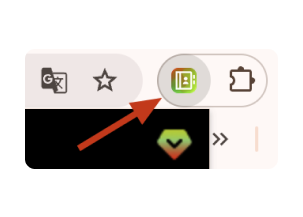
Abrir Contact Saver para WhatsApp
Haga clic en el icono de Contact Saver para WhatsApp en la barra de herramientas de su navegador. En la interfaz, seleccione 'Filtro de contactos' y luego 'De todos los chats abiertos'.
Consejo profesional: Asegúrese de que la extensión esté instalada y activa.
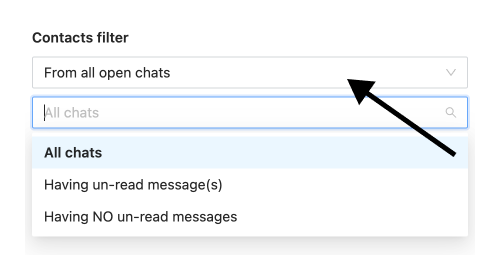
Seleccionar filtro de chat
Elija qué chats exportar: todos los chats, solo chats con mensajes no leídos o solo chats sin mensajes no leídos.
Consejo profesional: El filtro de no leídos le ayuda a centrarse en conversaciones activas o inactivas según sus necesidades.
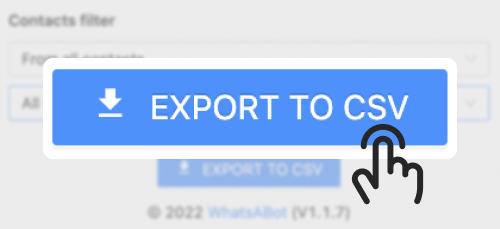
Iniciar exportación
Haga clic en el botón 'Exportar' para iniciar el proceso de exportación. La extensión creará archivos para cada grupo seleccionado.
Consejo profesional: Revise su carpeta de descargas para encontrar los archivos exportados.
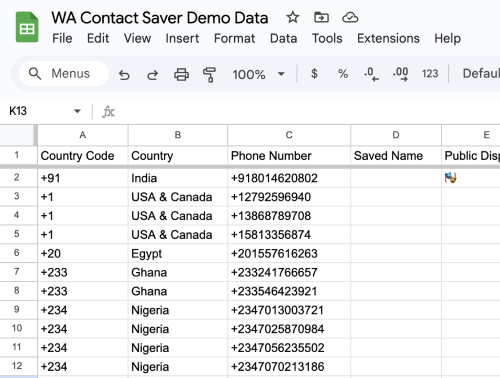
Revisar archivos exportados
Abra los archivos CSV/Excel exportados para verificar los contactos. Ahora puede usarlos según sus necesidades.
Casos de uso comunes
Networking empresarial
Exporte todos los contactos comerciales de su historial de chat
Respaldo de contactos
Cree una copia de seguridad de todos sus contactos de WhatsApp
Gestión de leads
Exporte leads potenciales de conversaciones de ventas
Organización de contactos
Organice contactos de diferentes categorías de chat
Preguntas frecuentes
¿Cuánto tiempo tarda el proceso de exportación?
El tiempo de exportación depende del número de chats y contactos. La mayoría de las exportaciones se completan en minutos, con indicadores de progreso mostrando el estado.
¿Puedo exportar chats archivados?
¡Sí! La extensión puede exportar contactos tanto de chats activos como archivados. Solo asegúrese de cargar la sección de chats archivados antes de iniciar la exportación.
¿Qué sucede con los contactos duplicados?
La extensión detecta automáticamente los contactos duplicados y los combina, uniendo su información de diferentes chats en una única entrada completa.
Otras fuentes de exportación para WhatsApp
Exportar desde grupos
Exporta todos los miembros de tus grupos de WhatsApp de una sola vez
Exportar contactos no guardados
Exporta todos los contactos no guardados desde tus chats de WhatsApp.
Exportar por países
Filtra y exporta contactos de WhatsApp según sus códigos de país.
Exportar por etiquetas
Selecciona etiquetas específicas para exportar los contactos asociados a ellas.